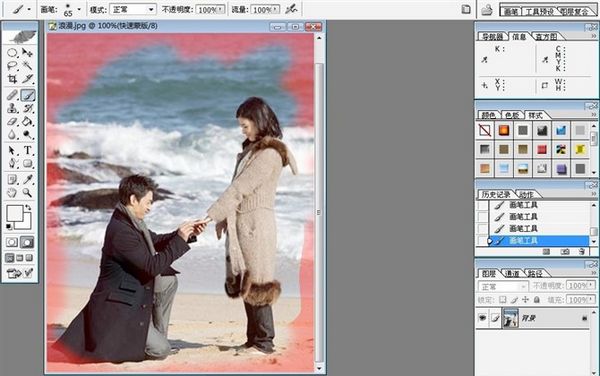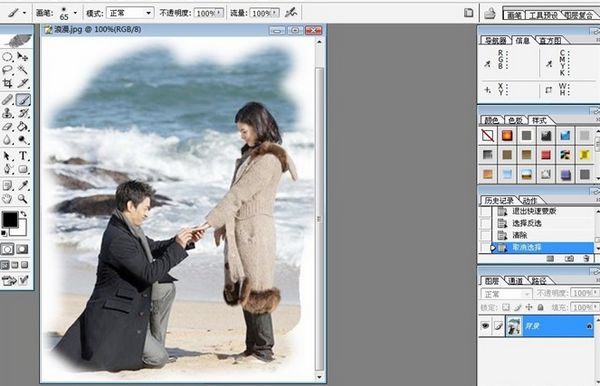馨儿对Photoshop不是很熟悉,但是非常喜欢那些大图日志,所以才试着学习一点。有很多朋友看到馨儿做的所谓的大图,就让馨儿写Photoshop教程。说实话,我那大图根本和人家做的没法比,我只是偷工减料地弄了个四不像而已。为了不让那些对馨儿充满期待的朋友失望,我就现学现卖吧,今天再把PS快速蒙版写这里,供大家参考,谢谢!先上一个我已经制作好了的蒙版图片:
PS蒙版怎么用
1、打开Photoshop,文件,打开,找到素材图打开,点套索工具,在图片上任意画一个选区。
2、点“以快速蒙版模式编辑”图片,在图片上出现半透明的红色区域。
3、点“画笔工具”图片,在属性栏不透明度拉到100%,画笔主直径选65(这个根据具体情况而定)。将前景色改为白色,然后在图片的红色区域涂抹,直到满意为止。
4、点“以标准模式编辑”图片,图片上又出来涂抹后的不规则的新选区。
5、点选择,反选
6、点编辑,清除
7、点选择,取消选择
最后选择“文件”“存储为(V)” 输入文件名,保存。整个快速蒙版教程完毕,出现本文第一章图片的蒙版效果。文/络绎馨儿